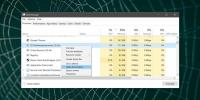QuickText: Visual Studio ReSharper som tekstutvidelse for notisblokk ++
QuickText er en flerbruks tekstutvidelse / tekstsubstitusjonsplugin for Notepad ++, som lar deg lage koder for mest brukte kodemoduler og strukturer, slik at du ikke trenger å skrive dem om og om igjen en gang til. I et nøtteskall er QuickText å Notepad ++, hva ReSharper er for Visual Studio. Selv om det tilbyr en praktisk konfigurasjonskonsoll for å definere taggene og deres erstatningstekst, kan du enkelt gjøre endringer i definert substitusjonstekst, og redigere og endre ‘tagger’ tekst. De Tab nøkkel er en utløsertast. Når du har definert kodene og substitusjonsteksten, er alt du trenger å skrive koden, trykke på avtasten, og den erstatter merketeksten med definert substitusjonstekst.
QuickText støtter et bredt spekter av programmeringsspråk, inkludert HTML, PHP, C, C ++, XML, ASP, SQL, VB, Objekt-C, Java, Fortran, Perl, Assembly og så videre. Hvis du er en webutvikler og hater å trykke ‘større enn’ og ‘mindre enn’ tastene på tastaturet mens du skriver HTML, PHP, XML osv. Koder, QuickText vil endre måten du definerer koder på HTML og andre markeringsspråk; du kan knytte hodemerke til
, og / hodet med Når du er konfigurert, skriver du bare hodet og trykker på Tab-tasten, og erstatter den med en gang . På samme måte kan du knytte så mange tagger du vil spare ikke bare tid, men også innsatsen som er involvert i å overholde syntaks for programmeringsspråk.Siden det ikke pålegger en grense for linjer eller tegn som kan erstattes, kan du definere en hel kodemodul, for eksempel Java klassedeklarasjon med innrykket kodeblokk og start- og sluttparenteser, med tag for raskt å erstatte den med definert kode modul. QuickText kommer med både Unicode- og ANSI-versjoner. Før du begynner installasjonen, må du åpne dialogboksen About Notepad ++ fra ? -menyen, og sjekk Notepad ++ -utgaven. Hvis det er UNICODE, pakker du ned nedlastingspakken og kopierer QuickText. UNI.dll til Notepad ++ / plugins-mappen, mens for ANSI-utgave, kopier QuickText. ANSI.dll til Notepad ++ / plugins-mappen.

Når riktig plugin-versjon er kopiert, starter du Notepad ++ og åpner Alternativer fra QuickText-menyen, som er tilgjengelig fra Plugins.

I QuickText-konfigurasjon velger du bare språket fra venstre sidefelt og skriver inn tagnavnet. Nå må du legge inn substitusjonsteksten som erstatter tag-teksten. Skjermdumpen nedenfor viser om annet konstruksjonskode for Java-språk. På samme måte kan du lage koder for omtrent ethvert språk du ønsker.

Hvis du vil opprette tekstutvidelsesfunksjon for normal tekst, velger du dessuten Normal tekst fra språk og legger deretter til tekstkode etterfulgt av substitusjonstekst. Ved å klikke på OK vil du lagre endringene som er gjort i tekstutdragslageret.

Siden QuickText tar for seg lagrede tekstutdrag separat i henhold til det definerte programmeringsspråket, kan du lage flere utdrag med samme navn for forskjellige programmeringsspråk. Den sjekker først filtypen, og erstatter deretter tekstutdraget. Dette betyr at du kan opprette tag med navnet Class for Java, C, C ++, VB og andre programmeringsspråk uten å måtte bekymre deg for konflikter med tekstutskiftning.

Dessverre støtter den ikke å definere tekstplassholdere, noe som ville gjort det enda mer nyttig, men det gir de kraftigste teksterstatningskontrollene for applikasjonsutviklere. Hvis du bruker Notepad ++ til kodingsprosjektene dine, anbefaler vi at du bruker denne utvidelsen for å fremskynde utviklingsprosessen.
Den støtter Notepad ++ 5.4 og høyere. Testingen ble utført 5.9.3.
Last ned QuickText
Søke
Siste Innlegg
Den offisielle Windows 8-appen for populær skyserviceboks [hands-on]
Skytjenester er en flott måte å holde viktige data trygge og innen ...
Hvordan identifisere en prosess i Task Manager på Windows 10
De Oppgavebehandling viser alle apper og tjenester som for øyeblikk...
RT Se7en Lite: Lag tilpassbar Windows 7-installasjonsdisk / USB
Det kan være vanskelig for vanlige brukere å forstå den kompliserte...

![Den offisielle Windows 8-appen for populær skyserviceboks [hands-on]](/f/fc5b4750760afbf6485003caa95dcd9e.jpg?width=680&height=100)